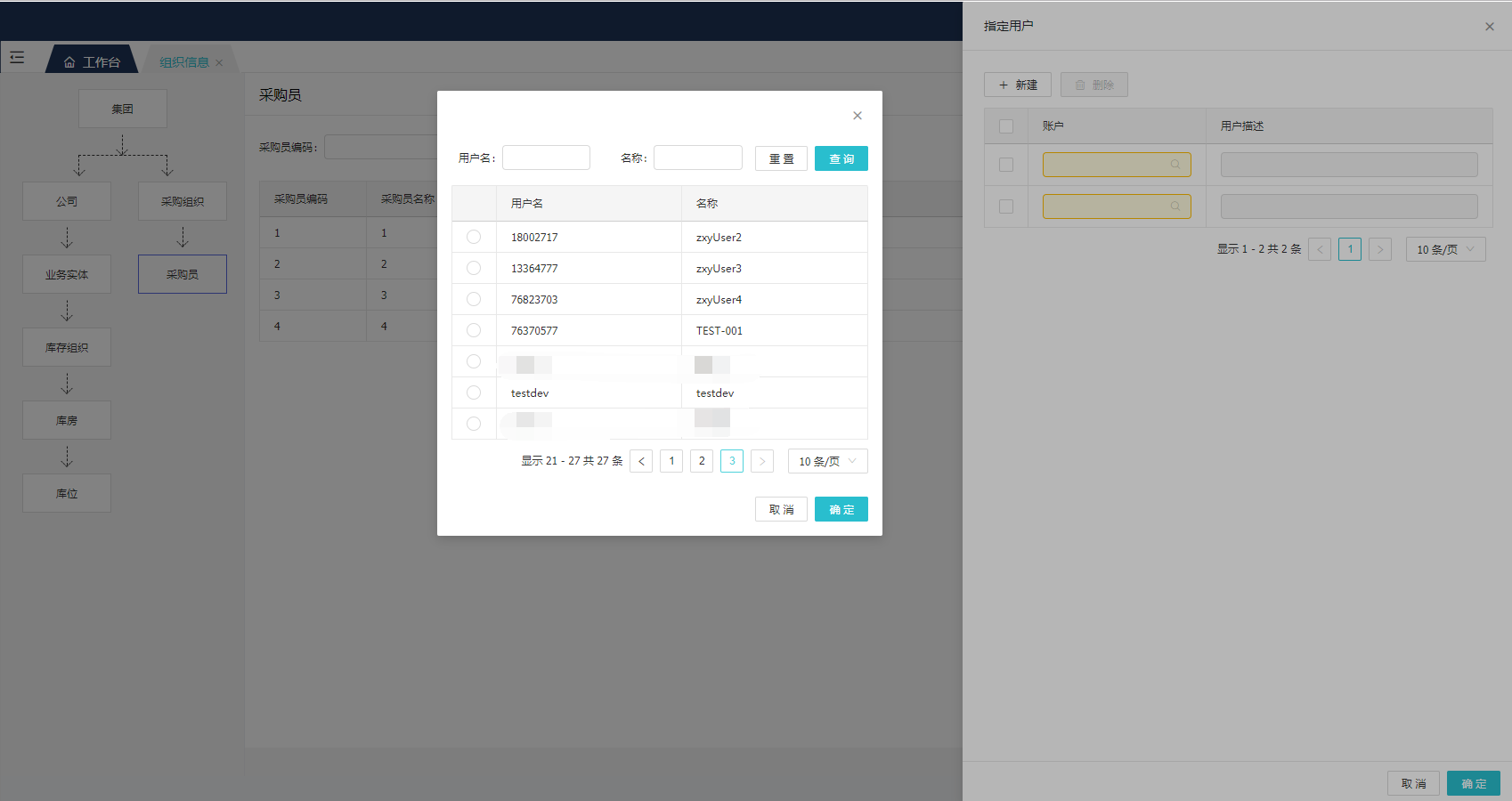组织信息
此功能展示登录管理员对应的组织架构信息。点击对应的组织 可对相应的组织进行查询、新建、编辑操作。
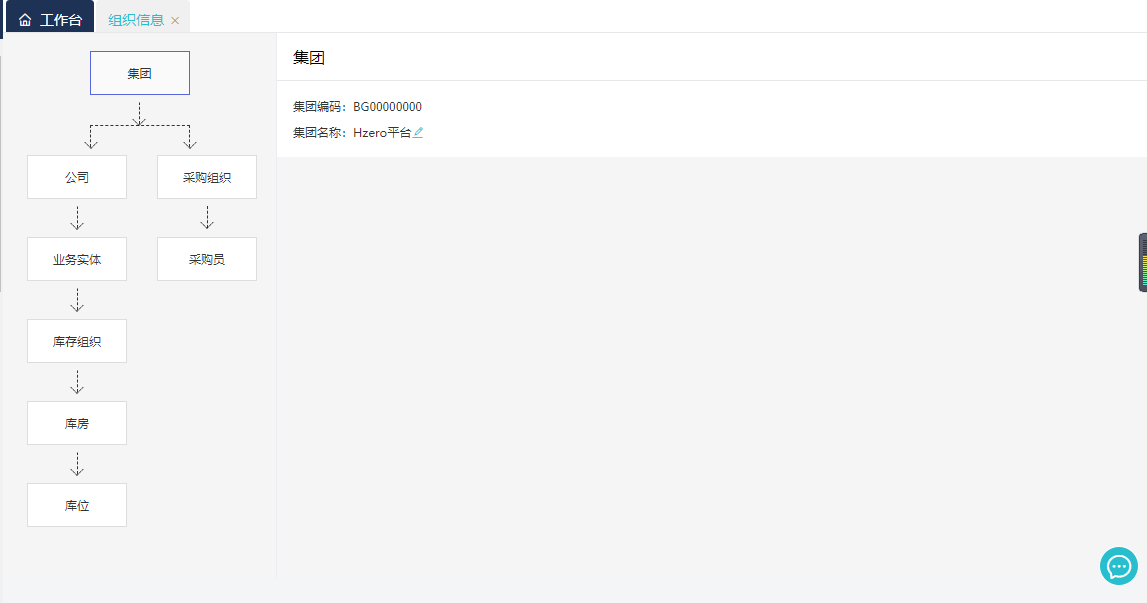
-
菜单层次:租户级
-
菜单路径:
组织管理>组织信息
集团
进入组织信息页面,默认显示集团信息,该集团为创建租户时初始化的集团信息,集团编码通过编码规则自动生成,集团名称默认为租户名称。在此页面可以修改集团名称。
操作步骤:点击集团名称字段后的修改按钮,弹出编辑集团对话框,集团编码不可编辑,编辑完成集团名称,点击确定按钮修改完成。

公司
公司列表
1.在界面右边点击公司,进入公司列表界面。该界面用于展示公司的基本信息,可以根据公司编码和公司名称条件查询公司信息。可以在操作栏下控制公司的启用禁用状态。
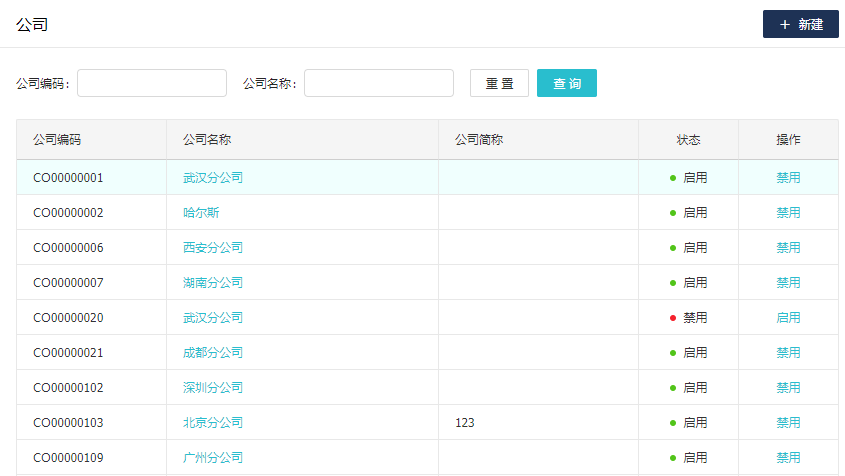
列表字段:
- 公司编码:公司唯一标识编码。
- 公司名称:公司的名称。
- 公司简称:公司的简称。
- 状态:包含
启用``禁用。 - 操作:进行
启用``禁用操作。
新建公司
操作步骤:进入组织管理 > 组织信息界面,在界面右边点击公司,点击新建公司进入新建页面,公司信息填写完毕后点击保存按钮新建公司完成。默认创建的是境内机构,勾选境内机构时参数列表如下:

必输字段:
- 统一社会信用代码号 :标准规定统一社会信用代码用18位阿拉伯数字或大写英文字母表示
- 企业名称 : 企业名
- 企业类型 : 公司类型
- 纳税人标识 :包含
一般纳税人``小规模纳税人 - 注册地址:注册地址在国家定义中维护
- 详细地址 :注册公司所在地址
- 法定代表人 :公司法人
- 成立日期 :公司注册日期
- 营业期限:企业营业期限,若未勾选长期标识则需手动填写营业期限时间
- 营业执照:上传营业执照,支持上传
.jpg;.jpeg;.png;.pdf格式的文件。
非必输字段:
- 企业简称 :企业的简称
- 组织机构代码 :唯一的组织机构代码标识
- 邓白氏编码 :这个号码是由邓白氏集团签发的一种实时动态的企业身份标识,每个号码会跟一个唯一的企业实体相对应,不会重复使用
- 注册资本:注册公司的资本
- 经营范围 :公司的业务范围
创建非境内机构时需要将我是境内机构标识勾选掉,参数列表如下:
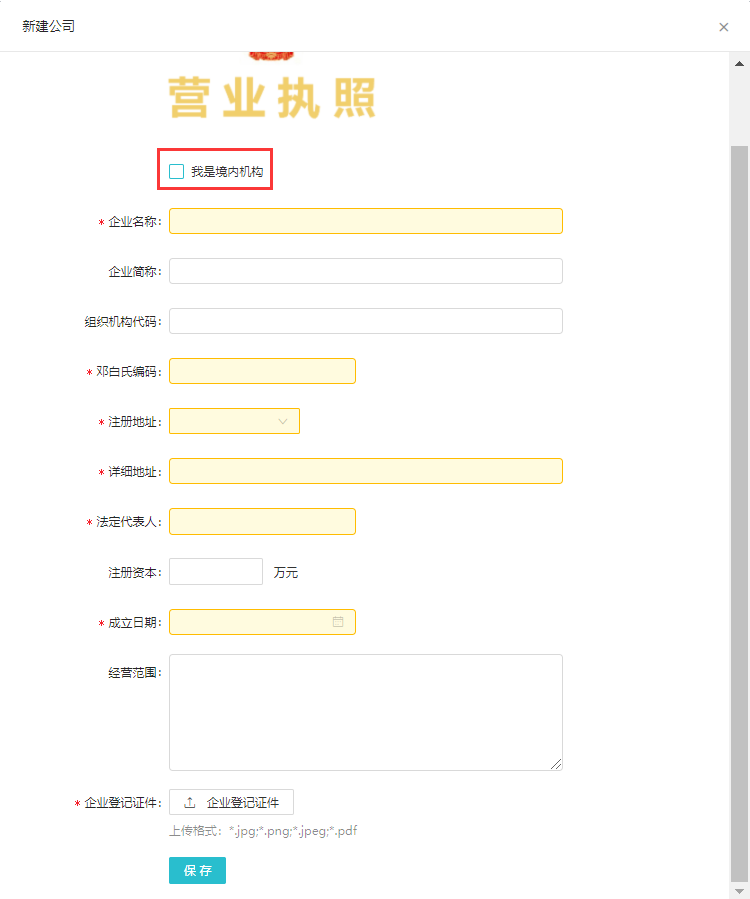
必输字段:
- 企业名称:企业的名称
- 邓白氏编码 :这个号码是由邓白氏集团签发的一种实时动态的企业身份标识,每个号码会跟一个唯一的企业实体相对应,不会重复使用
- 注册地址: 注册地址在国家定义中维护
- 详细地址:企业所在地
- 法定代表人:企业法人代表
- 成立日期 :企业注册日期
- 企业登记证件:上传企业登记证件,支持上传
.jpg;.jpeg;.png;.pdf格式的文件。
非必输字段:
- 企业简称 :企业的简称
- 组织机构代码 :唯一的组织机构代码标识
- 注册资本 :注册公司的资本
- 经营范围 :公司的业务范围
公司查询
操作步骤:进入组织管理 > 组织信息界面,在界面右边点击公司,输入查询条件,点击查询按钮,查询到相关信息。点击重置按钮,清空查询条件。
查询字段:
- 公司编码:公司唯一标识编码,支持模糊查询。
- 公司名称:公司的名称,支持模糊查询。
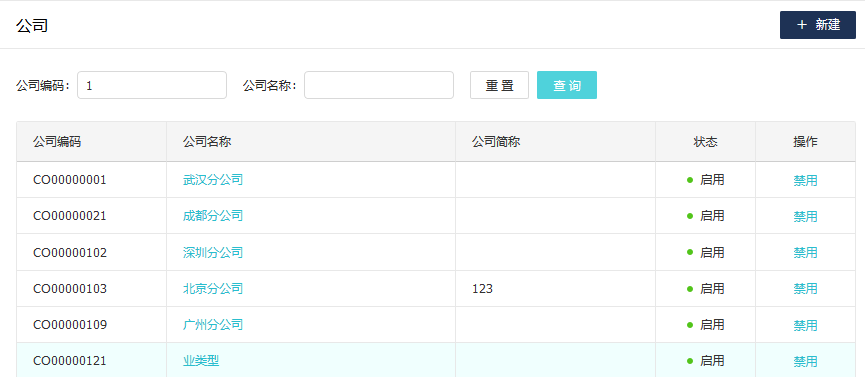
公司查看编辑
操作步骤:进入组织管理 > 组织信息界面,在界面右边点击公司,点击列表中公司名称,进入公司信息界面,可对公司信息进行查看及编辑。信息编辑完成后点击保存按钮。
界面展示字段信息如新增信息。

公司启用禁用
操作步骤:进入组织管理 > 组织信息界面,在界面右边点击公司,点击列表中操作列的启用``禁用。状态为启用的可进行禁用操作;状态为禁用的可进行启用操作。

业务实体
前提条件:需要先维护公司信息,否则无法维护业务实体
业务实体列表
在界面右边点击业务实体,进入业务实体列表页面。该界面用于展示业务实体的基本信息,可以根据业务实体编码和业务实体名称查询指定的业务实体信息。

列表字段:
- 业务实体编码:业务实体编码,唯一标识
- 业务实体名称 :业务实体的名称
- 公司 :选择所属公司
- 数据来源:值集:HPFM.DATA_SOURCE,可以在该值集下维护数据来源的编码。
- 来源系统:外部来源系统代码。
- 状态:业务实体状态,分为启用和禁用两种状态
- 操作:
编辑按钮,可以编辑业务实体。
业务实体新建
操作步骤:进入组织管理 > 组织信息界面,在界面右边点击业务实体,在界面右上角点击新建按钮创建业务实体信息,点击多次则可以一次性维护多条业务实体信息,其中数据来源和来源系统不可编辑,在平台下创建的默认为SYSTEM,公司内容来源于组织信息下维护的公司信息。点击保存后将数据批量进行保存。

业务实体编辑
操作步骤:进入组织管理 > 组织信息界面,在界面右边点击业务实体,点击编辑可以编辑业务实体信息,可以修改当前系统下对应的业务实体名称、公司以及业务实体状态,若非当前系统下的业务实体信息则仅能修改公司及业务实体状态。支持批量修改,编辑完成后点击保存将数据批量修改。
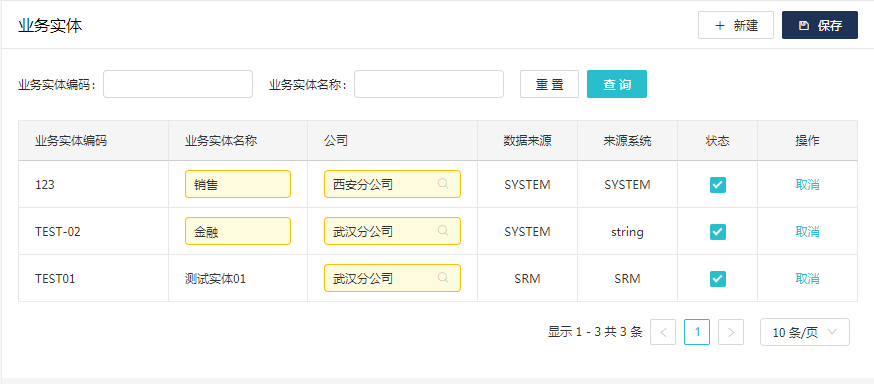
弹性域
用于个性化列表的展示,弹性域配置分租户和角色。定义租户的弹性域,该租户的所有角色都会展示;定义角色的弹性域只对定义的角色作用。
租户弹性域定义
操作步骤:进入组织管理 > 组织信息界面,在界面右边点击业务实体,点击界面工具箱按钮,点击弹性域:业务实体后点击租户按钮,进入规则定义界面,点击新建按钮,输入规则描述后点击确定按钮,在规则项描述的操作列点击定义规则字段,点击弹性域配置tab页后点击新增按钮,输入弹性域配置的信息后点击保存按钮,弹性域配置完成。

角色弹性域定义
与租户弹性域定义一致。角色的弹性域只对定义的角色作用。
库存组织
前提条件:需要先维护业务实体信息,否则无法维护库存组织信息
库存组织列表
进入组织管理 > 组织信息界面,在界面右边点击库存组织,在界面右边点击库存组织,进入库存组织列表页面。该界面用于展示库存组织的基本信息,可以根据库存组织编码、库存组织名称以及业务实体查询指定的库存组织信息。

列表字段:
- 库存组织编码:库存组织编码,唯一标识
- 库存组织名称:库存组织名称
- 业务实体 :维护的业务实体信息
- 数据来源:值集:HPFM.DATA_SOURCE,可以在该值集下维护数据来源的编码。
- 来源系统:外部来源系统代码。
- 状态:库存组织状态,分为启用和禁用两种状态
- 操作:
编辑按钮,可以编辑库存组织。
库存组织新建
操作步骤:进入组织管理 > 组织信息界面,在界面右边点击库存组织,在界面右上角点击新建按钮创建库存组织信息,点击多次则可以一次性维护多条库存组织信息,其中数据来源和来源系统不可编辑,在平台下创建的默认为SYSTEM,业务实体内容来源于组织信息下维护的业务实体信息。点击保存后将数据批量进行保存。
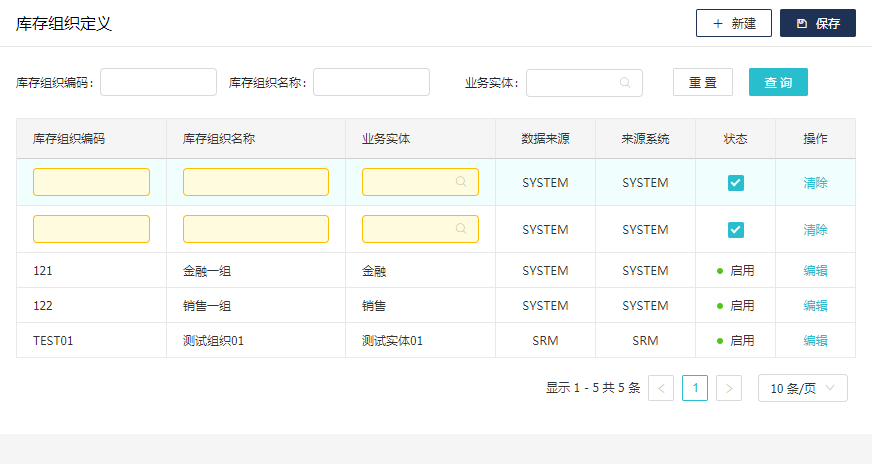
库存组织编辑
操作步骤:进入组织管理 > 组织信息界面,在界面右边点击库存组织,点击编辑可以编辑库存组织信息,可以修改当前系统下对应的库存组织名称、业务实体以及库存组织状态,若非当前系统下的库存组织信息则仅能修改库存组织状态。支持批量修改,编辑完成后点击保存将数据批量修改。
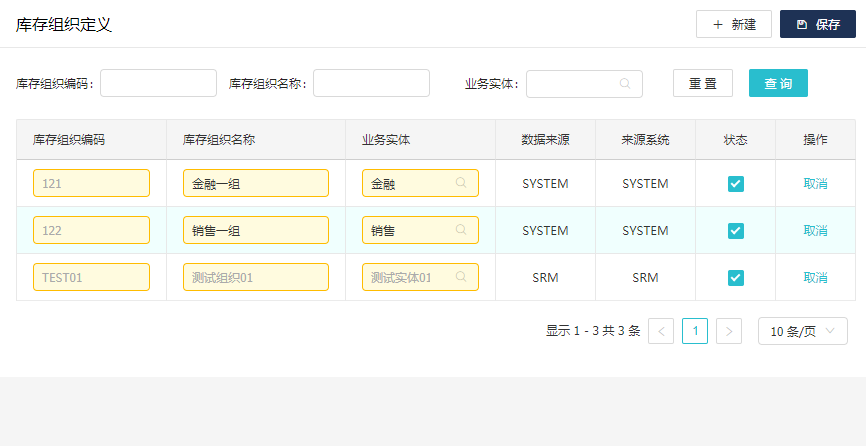
弹性域
用于个性化列表的展示,弹性域配置分租户和角色。定义租户的弹性域,该租户的所有角色都会展示;定义角色的弹性域只对定义的角色作用。
租户弹性域定义
操作步骤:进入组织管理 > 组织信息界面,在界面右边点击库存组织,点击界面工具箱按钮,点击弹性域:库存组织定义后点击租户按钮,进入规则定义界面,点击新建按钮,输入规则描述后点击确定按钮,在规则项描述的操作列点击定义规则字段,点击弹性域配置tab页后点击新增按钮,输入弹性域配置的信息后点击保存按钮,弹性域配置完成。

角色弹性域定义
与租户弹性域定义一致。角色的弹性域只对定义的角色作用。
库房
前提条件:需要先维护库存组织信息,否则无法维护库房信息
库房列表
进入组织管理 > 组织信息界面,在界面右边点击库房,在界面右边点击库房,进入库房列表页面。该界面用于展示库房的基本信息,可以根据库房编码、库房名称以及业务实体查询指定的库房信息。

列表字段:
- 库房编码:库房编码,唯一标识
- 库房名称:库房的名称
- 库存组织:维护的库存组织信息
- 业务实体:维护的业务实体信息
- 数据来源:值集:HPFM.DATA_SOURCE,可以在该值集下维护数据来源的编码。
- 来源系统:外部来源系统代码。
- 状态:库房状态,分为启用和禁用两种状态
- 操作:
编辑按钮,可以编辑库房。
库房新建
操作步骤:进入组织管理 > 组织信息界面,在界面右边点击库房,在界面右上角点击新建按钮创建库房信息,点击多次则可以一次性维护多条库房信息,其中数据来源和来源系统不可编辑,在平台下创建的默认为SYSTEM,库存组织内容来源于组织信息下维护的库存组织信息,业务实体内容不可编辑,选择库存组织时会默认带出所选库存组织下的业务实体信息。点击保存后将数据批量进行保存。

库房编辑
操作步骤:进入组织管理 > 组织信息界面,在界面右边点击库房,点击编辑可以编辑库房信息,可以修改当前系统下对应的库房名称、库存组织以及库房状态,若非当前系统下的库房信息则仅能修改库房状态。支持批量修改,编辑完成后点击保存将数据批量修改。
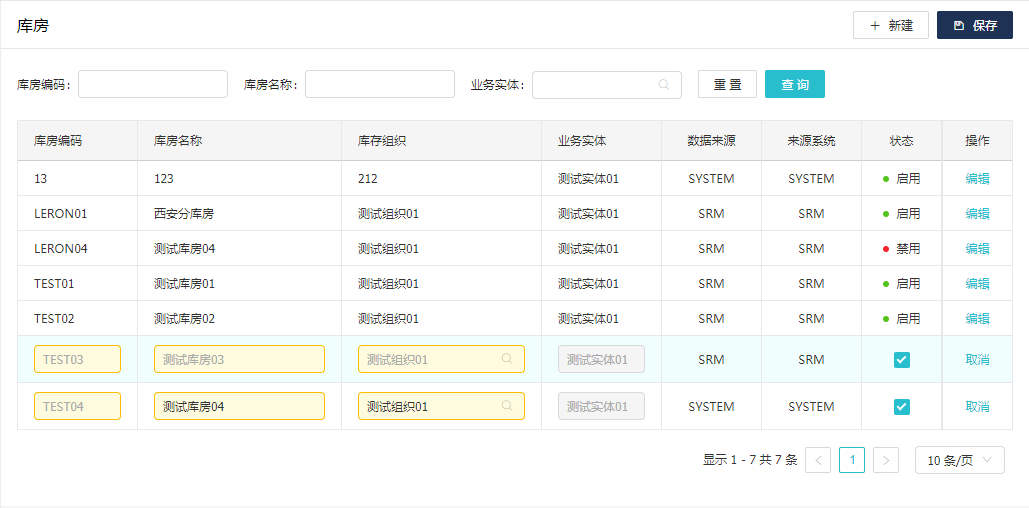
弹性域
用于个性化列表的展示,弹性域配置分租户和角色。定义租户的弹性域,该租户的所有角色都会展示;定义角色的弹性域只对定义的角色作用。
租户弹性域定义
操作步骤:进入组织管理 > 组织信息界面,在界面右边点击库房,点击界面工具箱按钮,点击弹性域:库存组织定义后点击租户按钮,进入规则定义界面,点击新建按钮,输入规则描述后点击确定按钮,在规则项描述的操作列点击定义规则字段,点击弹性域配置tab页后点击新增按钮,输入弹性域配置的信息后点击保存按钮,弹性域配置完成。

角色弹性域定义
与租户弹性域定义一致。角色的弹性域只对定义的角色作用。
库位
前提条件:需要先维护库房信息,否则无法维护库位信息
库位列表
进入组织管理 > 组织信息界面,在界面右边点击库位,在界面右边点击库位,进入库位列表页面。该界面用于展示库位的基本信息,可以根据库位编码、库位名称以及业务实体查询指定的库位信息。

列表字段:
- 库位编码:库位编码,唯一标识
- 库位名称:库位的名称
- 库房:维护的库房信息
- 库存组织:维护的库存组织信息
- 业务实体:维护的业务实体信息
- 数据来源:值集:HPFM.DATA_SOURCE,可以在该值集下维护数据来源的编码。
- 来源系统:外部来源系统代码。
- 状态:库房状态,分为启用和禁用两种状态
- 操作:
编辑按钮,可以编辑库位。
库位新建
操作步骤:进入组织管理 > 组织信息界面,在界面右边点击库位,在界面右上角点击新建按钮创建库位信息,点击多次则可以一次性维护多条库位信息,其中数据来源和来源系统不可编辑,在平台下创建的默认为SYSTEM,库房内容来源于组织信息下维护的库房信息,库位和业务实体内容不可编辑,选择库房时会默认带出所选库房下的库存组织和业务实体信息。点击保存后将数据批量进行保存。
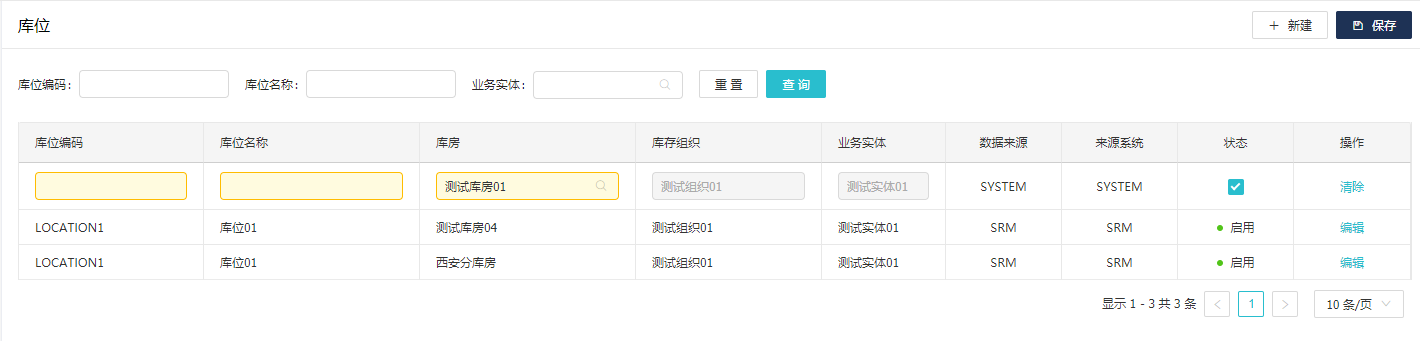
库位编辑
操作步骤:进入组织管理 > 组织信息界面,在界面右边点击库位,点击编辑可以编辑库位信息,可以修改当前系统下对应的库位名称、库房以及库位状态。支持批量修改,编辑完成后点击保存将数据批量修改。

弹性域
用于个性化列表的展示,弹性域配置分租户和角色。定义租户的弹性域,该租户的所有角色都会展示;定义角色的弹性域只对定义的角色作用。
租户弹性域定义
操作步骤:进入组织管理 > 组织信息界面,在界面右边点击库位,点击界面工具箱按钮,点击弹性域:库存组织定义后点击租户按钮,进入规则定义界面,点击新建按钮,输入规则描述后点击确定按钮,在规则项描述的操作列点击定义规则字段,点击弹性域配置tab页后点击新增按钮,输入弹性域配置的信息后点击保存按钮,弹性域配置完成。

角色弹性域定义
与租户弹性域定义一致。角色的弹性域只对定义的角色作用。
采购组织
采购组织列表
进入组织管理 > 组织信息界面,在界面右边点击采购组织,在界面右边点击采购组织,进入采购组织列表页面。该界面用于展示采购组织的基本信息,可以根据采购组织编码和采购组织名称查询指定的采购组织信息。
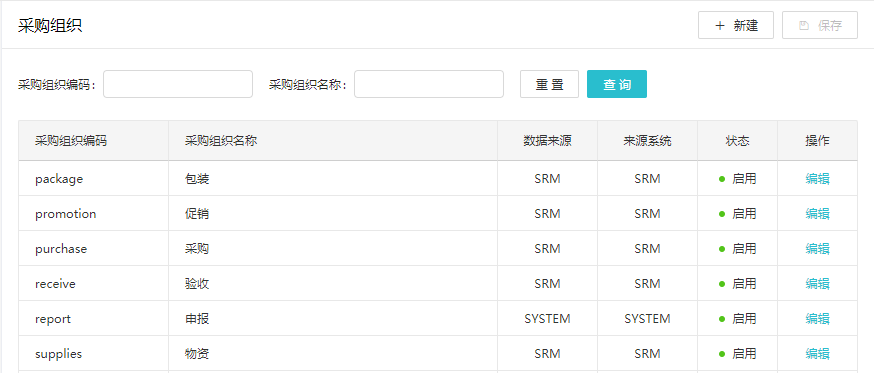
列表字段:
- 采购组织编码:编码,唯一标识
- 采购组织名称:采购组织的名称
- 数据来源:值集:HPFM.DATA_SOURCE,可以在该值集下维护数据来源的编码。
- 来源系统:外部来源系统代码。
- 状态:采购组织状态,分为启用和禁用两种状态
- 操作:
编辑按钮,可以编辑采购组织。
采购组织新建
操作步骤:进入组织管理 > 组织信息界面,在界面右边点击采购组织,在界面右上角点击新建按钮创建采购组织信息,点击多次则可以一次性维护多条采购组织信息,其中数据来源和来源系统不可编辑,在平台下创建的默认为SYSTEM,点击保存后将数据批量进行保存。

采购组织编辑
操作步骤:进入组织管理 > 组织信息界面,在界面右边点击采购组织,点击编辑可以编辑采购组织信息,可以修改当前系统下对应的采购组织名称以及采购组织状态,若非当前系统下的采购组织信息则仅能修改采购组织状态。支持批量修改。
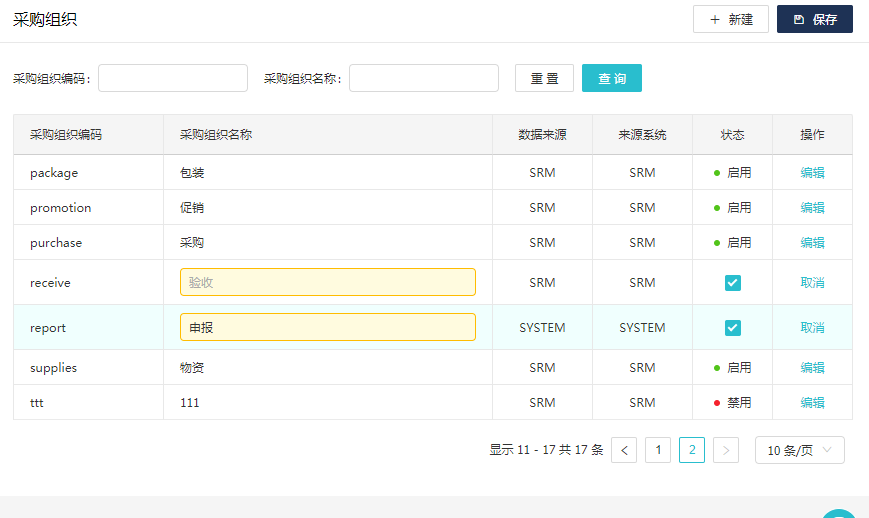
采购员
采购员列表
操作步骤:进入组织管理 > 组织信息界面,在界面右边点击采购员,在界面右边点击采购员,进入采购员列表页面。该界面用于展示采购员的基本信息,可以根据采购员编码和采购员名称查询指定的采购员信息。

列表字段:
- 采购员编码:采购员。唯一标识
- 采购员名称:采购员名称
- 联系方式:联系方式
- 数据来源:值集:HPFM.DATA_SOURCE,可以在该值集下维护数据来源的编码。
- 来源系统:外部来源系统代码。
- 状态:采购员状态,分为启用和禁用两种状态
- 操作:
编辑按钮,可以编辑采购组织;指定用户按钮,点击后弹出指定用户页面,可以将某些用户与当前采购员进行关联。
采购员新建
操作步骤:进入组织管理 > 组织信息界面,在界面右边点击采购员,在界面右上角点击新建按钮创建采购员信息,点击多次则可以一次性维护多条采购员信息,其中数据来源和来源系统不可编辑,在平台下创建的默认为SYSTEM,点击保存后将数据批量进行保存。
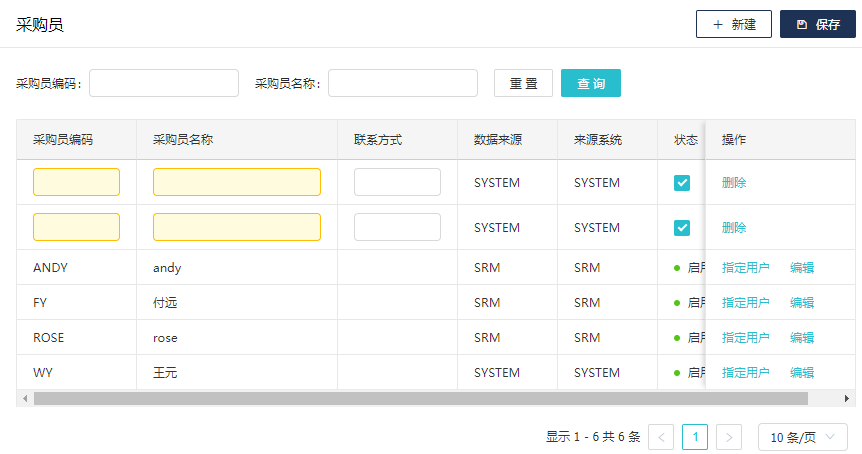
采购员编辑
操作步骤:进入组织管理 > 组织信息界面,在界面右边点击采购员,点击编辑可以编辑采购员信息,可以修改当前系统下对应的采购员名称以及采购员状态,若非当前系统下的采购员信息则仅能修改采购员状态。支持批量修改。
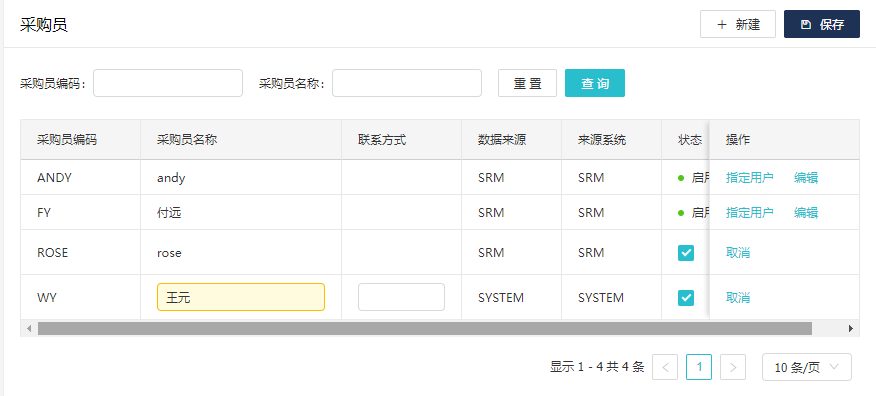
点击指定用户进入指定用户页面,在该页面可以维护采购员和用户之间的关联关系。支持批量新增和删除操作。操作流程如下:
(1)点击新建按钮,页面下方会新增一行。
(2)在账户一栏点击LOV,在弹出的用户选择页面勾选指定用户。此处查询的用户信息为当前所属租户下的用户信息。勾选用户之后在页面上显示账户名和用户描述信息。
(3)新增一条或多条数据后点击确定将参数批量保存。
(4)如果想删除采购员和用户的关联关系,则需批量勾选需要删除的数据后点击删除按钮进行删除。